スマホに好きな画像を常時表示できるアプリ「PictIn」を知ってる?使い方次第ですっごく便利になるよ
isuta / 2022年6月27日 21時0分
今回は、人気アプリ・流れるメモ帳を開発した方の最新アプリ、「PictIn」をご紹介します。
好きな画像をスマホ画面に常時表示できるから、好きなアイドルの写真を見ながらSNSをチェックできたり、マップを見ながらお店の情報をチェックしたり…なんてことが可能に。
使い方次第で、スマホがもっと便利になる注目アプリを先取りしちゃいましょ!
好きな画像を、スマホ画面へ常に表示できるアプリ「PictIn」
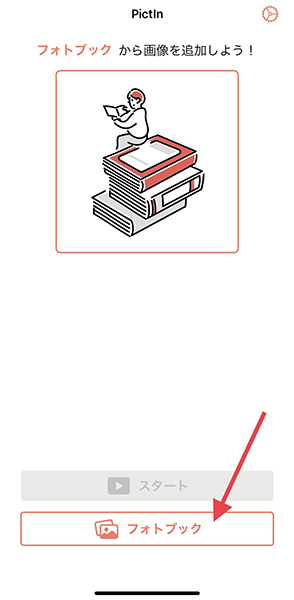
それでは早速、「PictIn」を使ってみましょう。このアプリの特徴は、ピクチャインピクチャ機能を使って、好きな画像を常にスマホ画面上に表示させておくことができるところ。
まずは、『フォトブック』をタップして、画像を追加していきますよ。
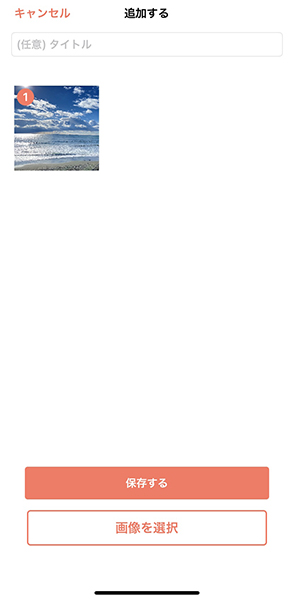
フォトブックにタイトルを付け、保存ボタンをタップ。1つのフォトブックには、最大30枚まで写真が追加できるので、複数枚選んでおくといいかもしれません。
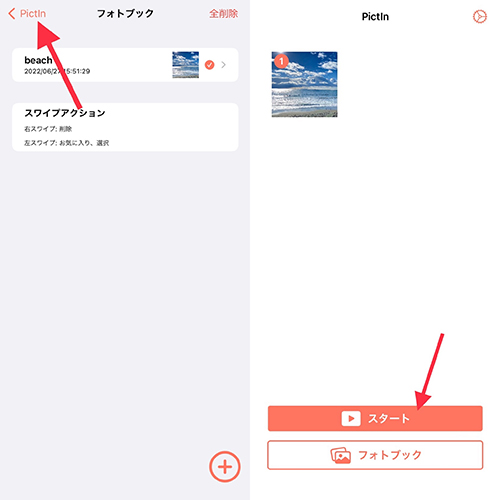
写真が保存できたら左上の矢印を選択して、下記の『スタート』ボタンを押してください。
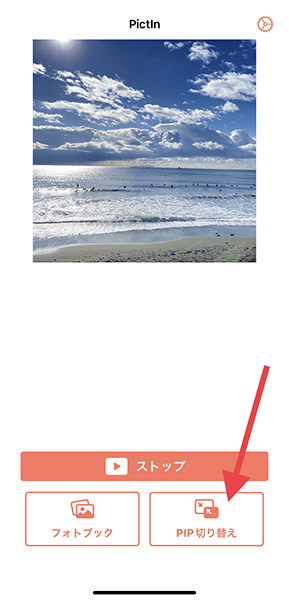
あとは、『PIP切り替え』を選ぶだけでOK!
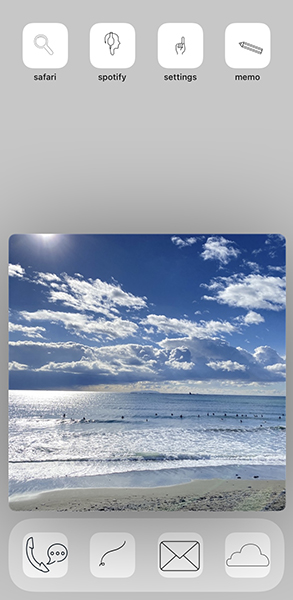
これで登録した写真が、ピクチャインピクチャで表示されました。
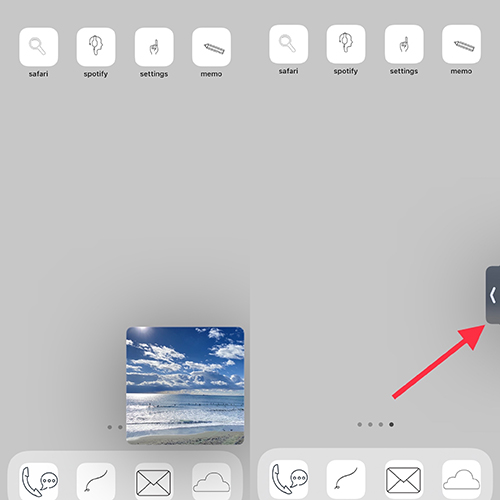
画像部分をピンチイン/アウトすることでサイズを変更でき、隠したい時は画像を左右のどちらかにスワイプすれば、画面上から見えなくすることも可能です。
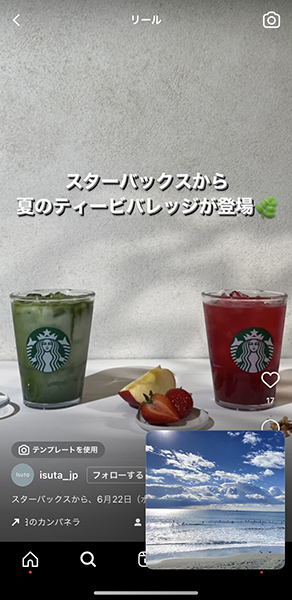
WebサイトやSNSをチェックしている時も、お気に入りの画像を“ながら見”できちゃうので、推しの写真を登録してみるのもおすすめ!
画像サイズは、縦長や横長に変更可能
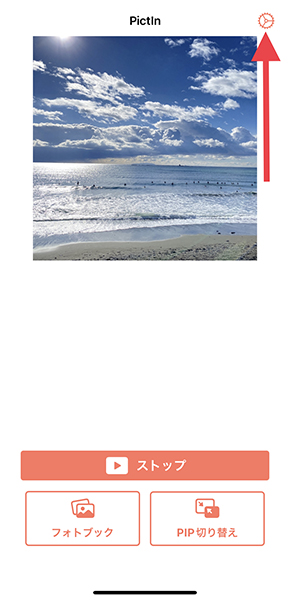
デフォルトでは、ピクチャインピクチャの画像はスクエア型になっていますが、右上歯車マークより縦長や横長にも変更がおこなえますよ。
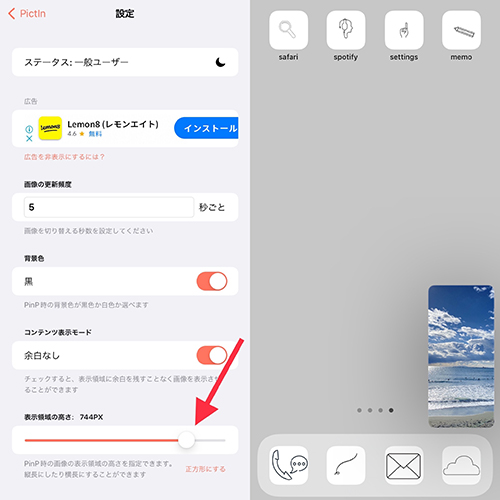
縦長にしたい時は、『表示領域の高さ』のスクロールバーを、右側に移動。
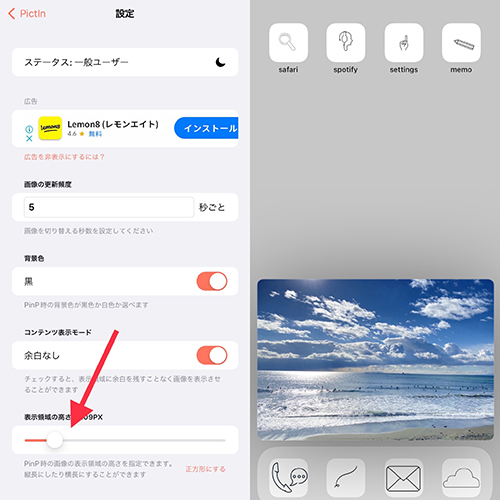
横長表示にした時は、左側へ調整してみてくださいね。
地図や時間割表示など、幅広く使える!
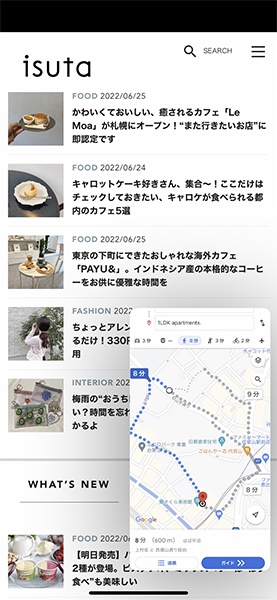
カメラロールに保存した画像なら、どんなものでも表示可能なところがポイント。
例えば、目的地までのマップをスクショし、それを見ながら目指すお店の記事を読んだり、乗り換えが不安な時に時刻表を表示しておくことだったりもできますよ。
学生の方なら、時間割を常時表示しておいても便利かも!? 自分にとって最適な使い方を、ぜひ見つけてみてくださいね。
アプリは、iOS版のみ公開中ですよ。
アプリはこちらから
外部リンク
この記事に関連するニュース
-
「マップ」アプリで調べた場所を保存できる? - iPhoneユーザーのためのMacのトリセツ
マイナビニュース / 2025年1月22日 11時38分
-
スマホ写真&動画、保存の悩みを一挙解決 UGREENのNASキット「NASync」レビュー
マイナビニュース / 2025年1月15日 21時0分
-
もう少しで日本語対応!「Apple Intelligence」のこれだけは知っておきたい機能5選
&GP / 2025年1月13日 7時0分
-
国民生活センターも推奨する“デジタル終活”…iPhoneで設定できる「故人アカウント管理連絡先」とは?
オールアバウト / 2024年12月30日 21時15分
-
これが今のスタンダード!? ナビアプリ&ディスプレイオーディオの注目モデル6選
&GP / 2024年12月30日 13時0分
ランキング
-
1「カキ」にあたる人・あたらない人、何がどう違う?→実は「あたりやすい人」には特徴があった【医師解説】
オトナンサー / 2025年1月27日 7時10分
-
2お金でも名声でもない…ハーバード大教授の75年間の追跡調査で分かった「幸せな人生」に欠かせない重要要素
プレジデントオンライン / 2025年1月27日 8時15分
-
356歳・年収600万円男性「月30GBもスマホのデータ通信が使えてかなりお得感がある」買ってよかった株主優待銘柄とは?
オールアバウト / 2025年1月26日 12時20分
-
4【話題】新品で買った服、着る前に「洗濯」する? SNS「汚い気がする」相次ぐも「なんで洗うの?」「潔癖すぎ」の声も
オトナンサー / 2025年1月26日 22時10分
-
5「無印で買ってよかったアイテム」3選 こたつは今冬シーズンで最もいい買い物でした
Fav-Log by ITmedia / 2025年1月26日 18時15分
記事ミッション中・・・
記事にリアクションする
![]()
記事ミッション中・・・
記事にリアクションする

エラーが発生しました
ページを再読み込みして
ください









